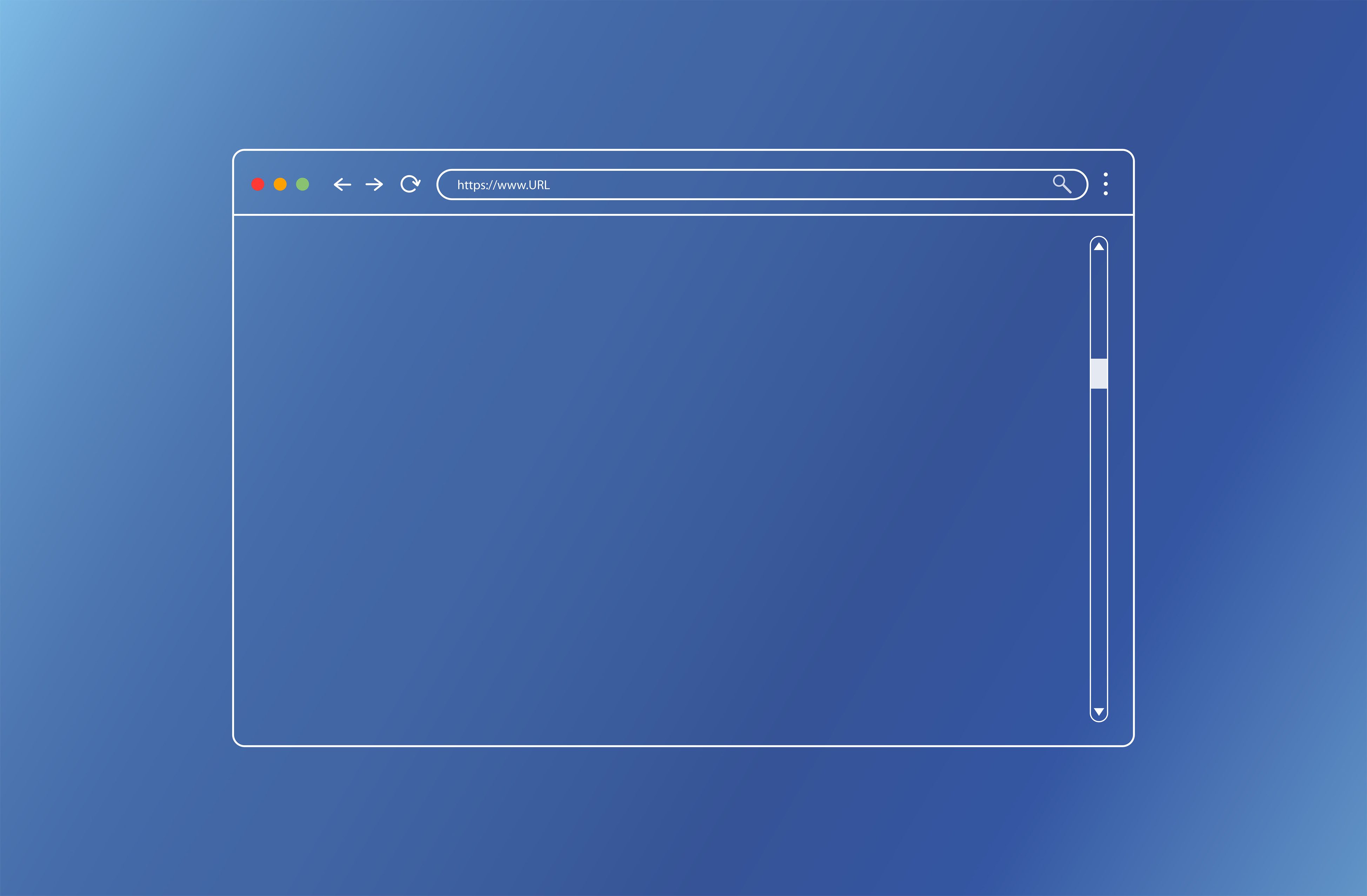;)
Quando navigate su Internet, il vostro browser memorizza automaticamente una serie di file temporanei associati ai siti Web che visitate. Questo sistema, noto come “cache”, permette di velocizzare il caricamento delle pagine che visitate frequentemente, evitando di scaricare ogni volta gli stessi dati. In alcune situazioni, questa funzione può causare problemi di visualizzazione o malfunzionamenti su determinati siti. Quando questo accade svuotare la cache del browser, come quella di Google Chrome, può essere la cosa giusta da fare per far tornare la situazione alla normalità. Eliminando questi file, infatti, il browser è costretto a scaricare nuovamente le risorse del sito Web, garantendo di visualizzarlo nella sua versione più aggiornata e riducendo il rischio di errori legati a dati obsoleti. Oltre a risolvere problemi di caricamento, questa operazione può anche liberare un po’ di spazio sul disco, sebbene non sia un metodo particolarmente efficace per ottimizzare l'archiviazione del vostro dispositivo. In questo approfondimento vedremo più nel dettaglio cos'è la cache del browser, perché può causare problemi e, soprattutto, come cancellarla, prendendo come riferimento alcuni dei principali browser: Google Chrome, Safari, Microsoft Edge e Mozilla Firefox.
Cos'è la cache del browser e perché svuotarla
Quando visitate un sito Web, il vostro browser scarica una serie di file necessari per visualizzarlo correttamente: immagini, fogli di stile, codice HTML e JavaScript, font e altri contenuti multimediali. Per rendere la navigazione più fluida, questi file vengono salvati temporaneamente, così che il sito possa caricarsi più velocemente alla visita successiva. Questo sistema è particolarmente utile per siti che vengono consultati di frequente dall'utente, in quanto riduce il consumo di dati e migliora le prestazioni.
Può accadere, però, che un sito venga aggiornato dai suoi sviluppatori e il vostro browser continui a caricare una versione vecchia di alcuni file, causando problemi di visualizzazione o di funzionamento. Se un sito ha avuto un bug temporaneo, il browser potrebbe aver memorizzato nella cache una versione difettosa del codice, impedendovi di vedere le correzioni apportate. In casi simili, svuotare la cache potrebbe essere un metodo risolutivo per “resettare” il caricamento del sito, costringendo il browser a scaricare nuovamente tutti i file aggiornati ed eliminando così i problemi riscontrati.
Sia chiaro però: svuotare la cache può aiutare a risolvere alcuni problemi di navigazione, ma non è la panacea di tutti i mali. Se un sito continua a non funzionare correttamente anche dopo aver eliminato i file della cache, dovrete continuare a indagare per trovare la genesi del problema che, ad esempio, potrebbe essere legata a problemi di compatibilità del sito con il browser in uso oppure a estensioni che causano conflitti software di qualche tipo.
Come svuotare la cache del browser sul PC
Google Chrome
- Aprite Chrome sul computer
- Fate clic sul pulsante ⋮ in alto a destra.
- Selezionate la voce Impostazioni.
- Accedete al menù Privacy e sicurezza > Elimina dati di navigazione.
- Spuntate la casella Immagini e file memorizzati nella cache.
- Fate click sul bottone Elimina dati.

Safari
- Recatevi nel menu Cronologia > Cancella cronologia….
- Selezionate un intervallo di tempo e poi cliccate su Cancella cronologia.
- Se volete eliminare solo la cache, andate su Safari > Impostazioni… > Privacy > Gestisci dati siti web….
- Fate click su Rimuovi tutto.
- Cliccate su Rimuovi adesso.

Microsoft Edge
- Fate clic sul pulsante ⋯ in alto a destra.
- Selezionate la voce Impostazioni.
- Recatevi nella sezione Privacy, ricerca e servizi > Scegli cosa cancellare (nella sezione Eliminare i dati di navigazione).
- Selezionate la casella Immagini e file memorizzati nella cache.
- Confermate cliccando su Cancella ora.

Mozilla Firefox
- Fate click sul pulsante ≡.
- Recatevi nella sezione Impostazioni > Privacy e sicurezza.
- Scorrete la pagina fino alla sezione Cookie e dati dei siti web e fate click su Elimina dati….
- Spuntate la casella Contenuti web in cache.
- Cliccate su Elimina e poi su Elimina adesso.


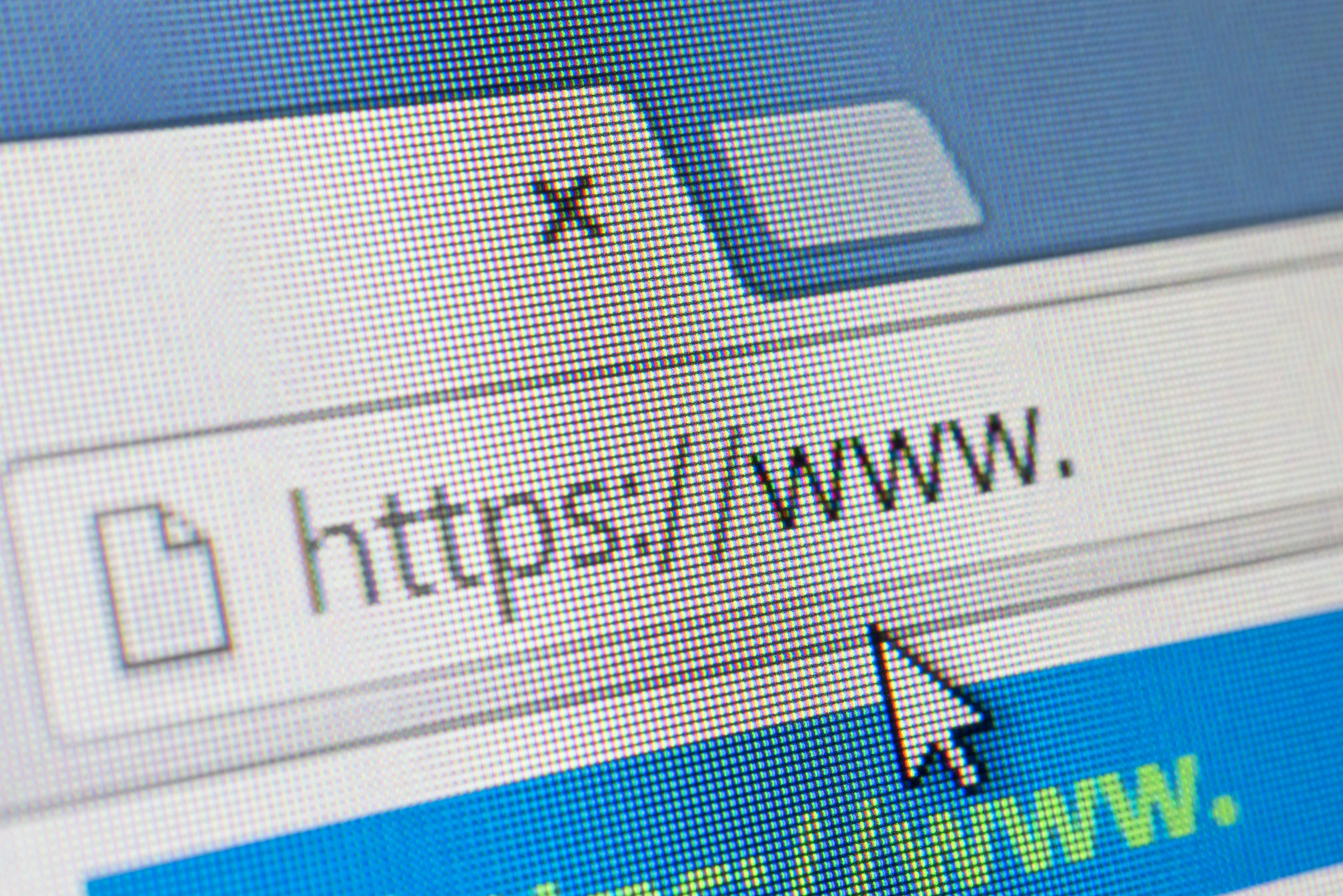;Resize,width=578;)
;Resize,width=767;)
;Resize,width=712;)
;Resize,width=270;)
;Resize,width=270;)
;Resize,width=270;)
;Resize,width=270;)

